iAnyGo - ตัวเปลี่ยนตำแหน่ง GPS ฟรีอันดับ 1 สำหรับ iOS และ Android
เปลี่ยน GPS ในคลิกเดียว, จำลองเส้นทาง, ควบคุมด้วยจอยสติ๊ก, ไม่ต้องเจลเบรค!
iAnyGo - ตัวเปลี่ยนตำแหน่งฟรีอันดับ 1
เปลี่ยน GPS คลิกเดียว, จอยสติ๊ก, ไม่ต้องเจลเบรค!
ปัญหา find my iphone ไม่อัพเดท เป็นเรื่องน่ารำคาญ โดยเฉพาะเวลาคุณพยายามแชร์ตำแหน่งสด หรือค้นหาอุปกรณ์ที่สูญหาย หลายคนเจอปัญหานี้เพราะสัญญาณอินเทอร์เน็ตไม่ดี การตั้งค่าตำแหน่งไม่ถูกต้อง หรือบั๊กของ iOS
เมื่อเกิดเหตุนี้ แอปอย่าง Find My iPhone อาจหยุดทำงานอย่างถูกต้อง แต่ไม่ต้องกังวล ในคู่มือนี้ เราจะแนะนำ 6 วิธีง่ายๆ และได้ผลดีเพื่อแก้ไขปัญหาและให้บริการตำแหน่งบน iPhone ของคุณกลับมาทำงานอย่างราบรื่นอีกครั้ง

มีหลายสาเหตุที่ทำให้คุณสังเกตเห็นว่า ตำแหน่งบน iPhone ไม่อัพเดท การเข้าใจสาเหตุเหล่านี้เป็นขั้นตอนแรกในการแก้ไขปัญหา ดังนี้คือสาเหตุที่พบบ่อยที่สุด:
บางครั้ง ตำแหน่งบน iPhone ของคุณหยุดอัพเดท โดยเฉพาะในแอปอย่าง Find My iPhone, Life360 หรือ Maps คุณอาจเห็นตำแหน่งเก่าค้างอยู่ หรือแย่กว่านั้นคือไม่มีตำแหน่งขึ้นเลย ถ้าคุณสงสัยว่า จะรีเฟรชตำแหน่งบน iPhone อย่างไร ไม่ต้องกังวล คู่มือนี้ครอบคลุม 5 วิธีง่าย ๆ ที่ช่วยแก้ปัญหาบริการตำแหน่งและทำให้ iPhone ของคุณติดตามตำแหน่งได้อย่างถูกต้องอีกครั้ง
การปิดและเปิดบริการตำแหน่งบน iPhone สามารถรีเฟรชระบบ GPS ได้ทันที วิธีนี้จะบังคับให้อุปกรณ์เชื่อมต่อใหม่กับดาวเทียมและเซิร์ฟเวอร์ตำแหน่ง เป็นวิธีที่รวดเร็วและง่ายที่สุดวิธีหนึ่งในการแก้ไขปัญหาเล็ก ๆ น้อย ๆ ในการตรวจจับตำแหน่งโดยไม่ต้องใช้เครื่องมือภายนอกหรือเปลี่ยนแปลงการตั้งค่าแบบถาวร เหมาะสำหรับกรณีที่ตำแหน่งบน iPhone ไม่อัพเดทอย่างถูกต้อง

ข้อดี:
ข้อเสีย:
บางแอป เช่น Life360 และ Find My ต้องการสิทธิ์เข้าถึงตำแหน่งที่แม่นยำเพื่อทำงานได้อย่างถูกต้อง หากแอปได้รับสิทธิ์เพียงตำแหน่งโดยประมาณ อาจทำให้การติดตามตำแหน่งแบบเรียลไทม์ไม่แม่นยำ การเปิดใช้งานตำแหน่งที่แม่นยำช่วยให้ GPS ของคุณอัพเดทได้อย่างชัดเจน น่าเชื่อถือ และแม่นยำในระยะเมตร ช่วยให้แอปเหล่านี้ติดตามและรายงานการเคลื่อนไหวได้ดีขึ้น และป้องกันปัญหาอย่างเช่น find my iphone ไม่อัพเดท

ข้อดี:
ข้อเสีย:
เมื่อเวลาผ่านไป iPhone ของคุณอาจมีความขัดแย้งในการตั้งค่าตำแหน่งและความเป็นส่วนตัว ทำให้บางแอปหรือบริการทำงานผิดปกติ การรีเซ็ตการตั้งค่าเหล่านี้จะล้างสิทธิ์ที่ตั้งไว้ทั้งหมดและคืนค่าการเข้าถึงตำแหน่งเป็นค่าเริ่มต้น วิธีนี้ช่วยแก้ไขบั๊กสิทธิ์ที่ซ่อนอยู่และคืนค่าการทำงานของ GPS ให้ราบรื่นทั่วทั้งอุปกรณ์
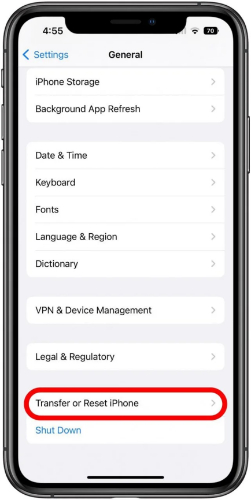

ข้อดี:
ข้อเสีย:
บั๊กที่เกี่ยวกับตำแหน่งมักได้รับการแก้ไขในอัพเดท iOS ใหม่ หากอุปกรณ์ของคุณใช้งานเวอร์ชันเก่า การอัพเดทจะช่วยคืนค่าการทำงานของ GPS ให้ถูกต้อง แอปเปิ้ลจะปรับปรุงความเสถียรของระบบ ความเข้ากันได้ของแอป และบริการพื้นหลังอย่างสม่ำเสมอ การรักษา iPhone ให้ทันสมัยจึงเป็นขั้นตอนสำคัญในการทำให้การติดตามตำแหน่งแม่นยำและน่าเชื่อถือ โดยเฉพาะหากคุณเจอปัญหาอย่าง Life360 ไม่อัพเดทตำแหน่งบน iPhone

ข้อดี:
ข้อเสีย:
เมื่อ GPS ของ iPhone ของคุณทำงานไม่ถูกต้องหรือไม่อัพเดทตำแหน่ง การใช้เครื่องมือ เปลี่ยนตำแหน่ง GPS เช่น iAnyGo สามารถช่วยแก้ไขได้อย่างรวดเร็วและมีประสิทธิภาพ เครื่องมือเหล่านี้ช่วยให้คุณจำลองการเคลื่อนที่ ย้ายไปยังตำแหน่งอื่น หรือรีเซ็ตพิกัด GPS ของคุณได้ทั้งหมด
เครื่องมือเหล่านี้ไม่เพียงแต่ช่วยแก้ปัญหา GPS ช้าเท่านั้น แต่ยังเหมาะสำหรับทดสอบแอปที่ใช้ตำแหน่ง เข้าถึงเนื้อหาที่ล็อกตามภูมิภาค หรือเพิ่มความเป็นส่วนตัวด้วยการปลอมแปลงตำแหน่ง ไม่ว่าคุณจะมองหาความสนุกหรือการแก้ไขปัญหา เครื่องมือเปลี่ยนตำแหน่ง GPS ก็สามารถตอบโจทย์คุณได้ง่าย ๆ
วิธีแก้ไขปัญหา Find My iPhone ไม่อัพเดทตำแหน่งด้วย Tenorshare iAnyGo:



ข้อดี
ข้อเสีย
เมื่อไอโฟน find my iphone ไม่อัพเดท Tenorshare iAnyGo คือทางออกที่สมบูรณ์แบบ ช่วยแก้ไขปัญหา GPS ได้อย่างมีประสิทธิภาพโดยการจำลองตำแหน่งที่แม่นยำหรือรีเซ็ตพิกัด GPS ด้วยอินเทอร์เฟซที่ใช้งานง่ายและฟีเจอร์ที่ทรงพลัง iAnyGo มอบประสบการณ์ที่ราบรื่นโดยไม่ต้องเจลเบรกไอโฟนของคุณ ไม่ว่าคุณจะทดสอบแอปที่ใช้ตำแหน่งหรือต้องการแก้ไขปัญหา GPS ช้า Tenorshare iAnyGo ก็พร้อมช่วยแก้ไขปัญหาตำแหน่งของคุณได้อย่างน่าเชื่อถือและมีประสิทธิผล

เพิ่มเพื่อน LINE กับ Tenorshare
รับข่าวสาร อัปเดตโปรโมชั่น และสิทธิพิเศษก่อนใคร!

แล้วเขียนความคิดเห็นของคุณ
Leave a Comment
Create your review for Tenorshare articles
โดย Nakhon Pichaiwong
2025-12-09 / change location
ให้คะแนนเลย!